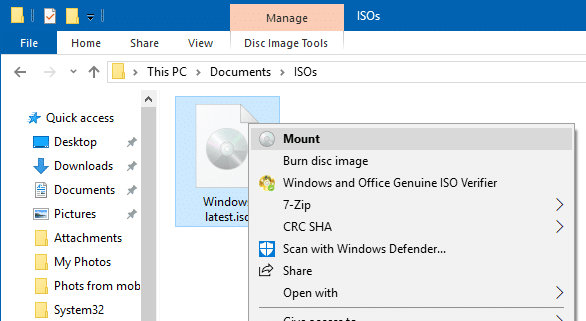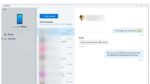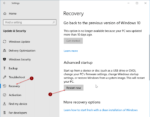A ferramenta oficial de criação de mídia do Windows 10 permite que você baixe a versão mais recente do Windows 10 ISO da Microsoft. Sempre que você quiser realizar uma instalação limpa do Windows 10, é uma boa ideia baixar a versão mais recente e instalar a mesma.
Às vezes, você pode encontrar um ISO do Windows 10 baixado anteriormente em seu PC, mas não tem certeza sobre o número de compilação dele. Como verificar o número de compilação, as informações da versão e a arquitetura (32 bits ou 64 bits) do Windows 10 ISO sem instalá-lo?
Felizmente, existe uma maneira fácil de descobrir o número de compilação e outros detalhes do Windows 10 ISO. Você só precisa montar o arquivo ISO e executar um comando para saber o número da compilação e outros detalhes do arquivo ISO.
Descobrir o número e a arquitetura da versão ISO do Windows 10
Conclua as instruções abaixo para verificar a edição ISO do Windows 10 e o número de compilação.
Passo 1: No seu PC, navegue até o arquivo ISO do Windows 10, clique com o botão direito nele e clique em Montar opção para montar o arquivo ISO no Explorador de Arquivos.

Agora você deve ver uma nova unidade em “Este computador.”

Abra a nova unidade (que inclui o conteúdo do arquivo ISO) e navegue até o Fontes pasta. Aqui você encontrará um arquivo chamado Instalar.WIM ou Instalar.ESD. Anote o caminho para Install.WIM ou Install.ESD.

E se você não conseguir encontrar a pasta Sources na raiz da unidade, abra a pasta x86 ou x64 para ver a pasta Sources. Se o ISO contiver Windows 10 de 32 bits e 64 bits, você poderá encontrar o arquivo Install.ESD ou Install.WIM navegando até x86\fontes ou x64\fontes pasta.
GORJETA: Para copiar o caminho completo, mantenha pressionada a tecla Shift, clique com o botão direito do mouse no arquivo e instale a opção Copiar como caminho.
Passo 2: Em seguida, abra o prompt de comando como administrador. A maneira mais fácil é digitar CMD no campo de pesquisa Iniciar/barra de tarefas e pressione simultaneamente Ctrl + Mudança + Entrar chaves.
Clique sim botão quando você receber o prompt do UAC.
Etapa 2: no prompt de comando, execute o seguinte comando:
dism /Get-WimInfo /WimFile:E:\sources\install.esd /index:1
Use o comando acima se você tiver o arquivo install.esd no ISO.
Ou
dism /Get-WimInfo /WimFile:E:\sources\install.wim /index:1
Use este comando se você tiver o arquivo install.wim.
Não se esqueça de substituir “E:\sources\install.wim” pelo caminho real para o arquivo install.wim/esd.

Como você pode ver na imagem acima, o comando busca detalhes como o número da versão do Windows 10, que inclui o número da compilação do Windows 10 (os últimos cinco dígitos indicam o número da compilação), arquitetura, data de criação da ISO e alguns outros não tão interessantes detalhes.
O comando não busca a versão real do Windows 10 ISO, mas você realiza uma pesquisa na Web usando o número da compilação para obter o número da versão. Por exemplo, a compilação 17134 pertence à versão 1803 do Windows 10.
Observe que as ISOs do Windows 10 geralmente incluem mais de uma edição. Você pode alterar o número do índice entre 1 e 6 para conhecer todas as edições na ISO. Por exemplo, se você usar o índice “6”, obterá os detalhes da edição do Windows 10 Pro.
Você pode fechar o prompt de comando agora.
Etapa 3: Finalmente, clique com o botão direito na unidade montada em Este PC e clique em Ejetar para desmontar o ISO.
Como verificar se o Windows 10 ISO é um guia inicializável também pode lhe interessar.
Hashtags: #Como #verificar #número #versão #versão #ISO #Windows
FONTE
Nota: Este conteúdo foi traduzido do Inglês para português (auto)
Pode conter erros de tradução
Olá, se tiver algum erro de tradução (AUTO), falta de link para download etc…
Veja na FONTE até ser revisado o conteúdo.
Status (Ok Até agora)
Se tiver algum erro coloque nos comentários